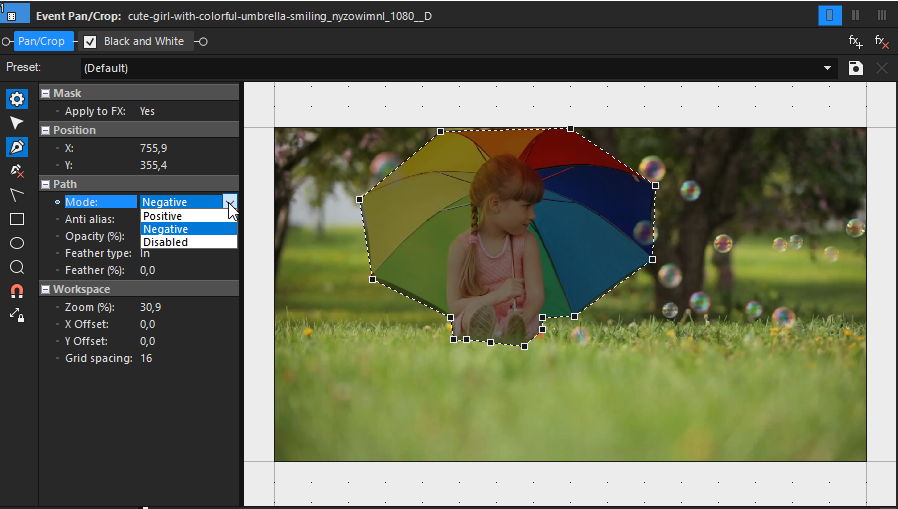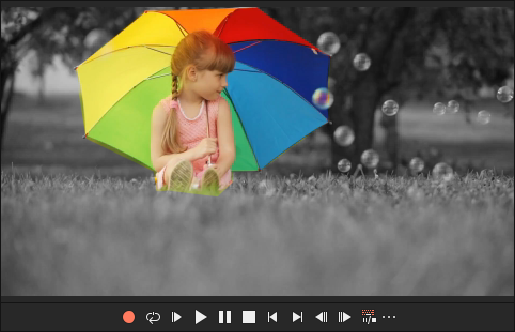Criação de máscaras usando a ferramenta Pan/Crop
A ferramenta Pan/Crop permite criar máscaras que definem quais partes de um evento de vídeo são visíveis ou afetadas por efeitos de vídeo. Você pode usar as curvas de Bézier ou as ferramentas de forma para isolar áreas do quadro, aplicar suavização e combinar várias máscaras para obter resultados complexos.
-
Desfoque um rosto ou objeto combinando uma máscara com o efeito Pixelate.
-
Destaque ou isole áreas de um quadro enquanto escurece ou remove o plano de fundo.
-
Crie áreas de transparência e visibilidade personalizadas com base em máscaras animadas.
Criar uma máscara Bézier
- Selecione o evento de vídeo e abra a janela Pan/Crop.
- Ative a caixa de seleção Máscara no controlador de quadro-chave.
- No painel esquerdo, expanda a seção Path (Caminho) e use a Anchor Creation Tool (Ferramenta de criação de âncora ) para definir uma forma.
- Clique para criar pontos de ancoragem e feche o caminho para completar a forma.
- Para obter as próximas etapas sobre como aplicar um efeito à área mascarada, consulte Criação de máscaras usando a ferramenta Pan/Crop.
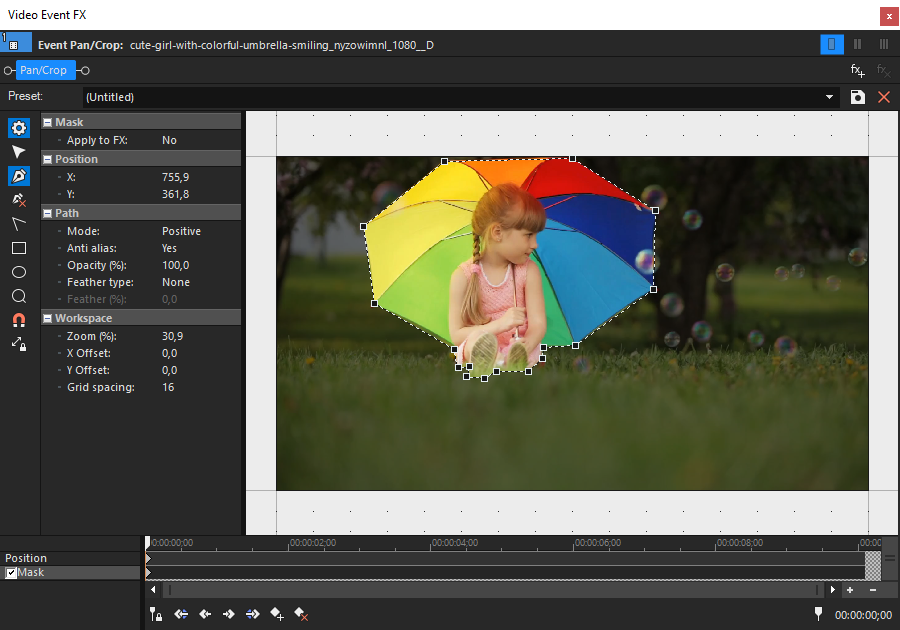
FIGURA Máscara Bézier desenhada na janela Pan/Crop
Criar uma máscara retangular ou oval
- Clique na ferramenta Máscara de retângulo ou Máscara oval no lado esquerdo da janela Pan/Crop.
- Clique e arraste na área de trabalho para desenhar a máscara.
- Use os modificadores do teclado ao arrastar:
- Shift: restringir a um quadrado ou círculo
- Ctrl: desenhar a partir do centro
- Alt: Crie cantos meio ovais ou arredondados
- Para obter as próximas etapas sobre como aplicar um efeito à área mascarada, consulte Criação de máscaras usando a ferramenta Pan/Crop.
Aplicar uma máscara aos efeitos
- Na janela Pan/Crop, vá para a seção Path (Caminho ) e escolha Positive (Positivo ) ou Negative (Negativo ) no menu suspenso Mode (Modo ).
- Clique no botão fx+ (Plug-in Chain) para abrir a janela Video Event FX e adicionar um efeito de vídeo.
- Na seção Mask (Máscara ), defina Apply to FX (Aplicar a FX ) como Yes (Sim ) para restringir o efeito à área mascarada. OBSERVAÇÃO
Quando Aplicar ao FX estiver definido como Não, a máscara afetará o quadro visível, não o efeito aplicado.
Desfocar um rosto usando uma máscara
- Abra a janela Pan/Crop do evento de vídeo.
- Ative a caixa de seleção Máscara.
- Selecione a ferramenta Máscara oval e desenhe uma máscara sobre o rosto.
- Aplique o efeito de vídeo Pixelate ao evento.
- Na seção Mask (Máscara ), ative Apply to FX (Aplicar ao FX).
- Ajuste a posição da máscara e a suavização para refinar o resultado.
![]()
FIGURA Rosto desfocado criado pela aplicação de uma máscara com efeito de pixelização
Editar uma máscara
- Clique duas vezes na máscara na janela Pan/Crop para editá-la.
- Arraste a máscara para reposicioná-la ou use alças para dimensionar ou girar.
- Use os ícones da barra de ferramentas próximos à máscara para fazer edições rápidas:
- Positivo / Negativo - Defina a direção da área visível.
- Feather Inside / Outside / Both - Suaviza a borda da máscara.
DICA Também é possível escolher Positivo ou Negativo na lista suspensa Modo, na seção Caminho, no lado esquerdo da janela Pan/Crop.
- Use o menu de contexto para gerenciar a máscara:
- Reset Mask (Redefinir máscara ) - Redefine a máscara atual para sua forma padrão.
- Select / Deselect - Alterna o status da seleção.
- Excluir - Remove a máscara.
- Initialize / Hide / Split Tangents - Ajustar o comportamento da alça de Bézier.
- Flip Horizontal / Vertical - Espelha a forma.
- Duplicate (Duplicar ) - Cria uma cópia (ou use Ctrl + arrastar).
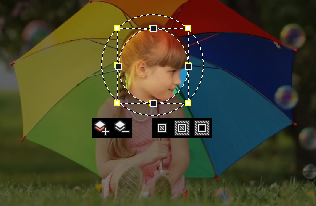
FIGURA Opções de edição de máscara na janela Pan/Crop
Mais informações
Última modificação em outubro 21, 2025